Google Chromcastは、次のWebサイトで入手できます。たったの35ドルで、ユーザーはAndroidスマートフォンのコンテンツをテレビにストリーミングできます。テレビ、特にビデオショーでスマートフォンを完全に表示するには、簡単な接続を設定するだけで済みます。この投稿では、AndroidスマートフォンでChromecastをセットアップする方法を紹介します。これを投稿すると、Youtubeビデオを放送したり、他のサードパーティビデオプレーヤーでローカルにビデオを再生したりできるようになります。
AndroidスマートフォンでChromecastをセットアップする手順
Chromecastストリーミングデバイスは、Androidスマートフォンユーザーを対象としています。 スマートフォンのビデオをテレビにストリーミングする データと接続に多くのコストがかかりません。 ChromecastをAndroidスマートフォンに接続する前に、特定の前提条件を満たしていることを確認してください。
AndroidスマートフォンでChromecastをセットアップするために必要なもの
- Chromecastデバイス1台。
- Androidスマートフォン。
- インターネット接続が有効なWI-Fiルーターをお勧めします。
- Chromecastとテレビ間の接続をサポートするHDMI接続対応テレビ。
- の最新バージョン Google Home、Google、Playサービス、その他の関連アプリ。
- 使用するGoogleアカウント。
Chromecastをテレビに接続します
Chromecast第1世代:
- USBケーブルを電源に接続し、もう一方の端をChromecastに接続します。
- ChromecastデバイスをテレビのHDMIポートに差し込みます。
Chromecast第2世代:
- デバイスをUSB電源に接続します。
- TVとChromecastをHDMIケーブルで接続します。

Chromecast Ultra:
- 小さなバージョンと比較して、デバイスはより多くの電力を必要とします。したがって、付属の電源アダプタのみを使用し、他のUSB電源は使用しないでください。
- HDMIケーブルを使用してテレビとの接続を確立します。
TVがHDMIをサポートしていない場合は、HMDIからAVIへの変換アダプターを使用できます。ただし、画質が低下したり、テレビから音声が出なくなったりする場合があります。
Androidフォンを接続してセットアップする
- Google Chromecastデバイスをプラグインして、自宅のWi-Fiネットワークに接続します。
- Chromecastが接続されているのと同じWI-Fiネットワークにスマートフォンを接続します。
- スマートフォンにGoogle Homeアプリをインストールして開きます。
- 設定を完了し、開始するGoogleアカウントを選択します。
- アプリの権限を許可し、デバイスで位置情報サービス/ GPSをオンにします。
- Google Homeアプリでデバイスをスキャンします。
- アプリに同じネットワーク内のデバイスのリストが表示されたら、Chromecastを選択して[次へ]をタップします。
- セットアップを完了するには、 Chromecastはテレビに特定のコードを表示します。 画面に表示されたら、スマートフォンで[はい]をタップします。
- コードが表示されない場合は、デバイスに再接続して再試行してください。
- Google Homeアプリから、新しくセットアップするChromecastの地域と部屋を選択します。

セットアップ後、Google Chromecastを使用して、スマートフォンのビデオをテレビに表示できます。スマートフォンで再生しているyoutubeビデオを放送できる場合は、以下の手順に従ってください。
- スマートフォンとChromecastを同じWi-Fiネットワークに接続します。
- Youtubeを開いて動画を再生します。
- 全画面で再生します。
- 上部の「キャスト」ボタンをタップします(ワイヤレスロゴのある長方形のボックス)。
- Chromecastデバイスを選択して、楽しんでください。
この記事が、AndroidスマートフォンとのChromecastの接続とセットアップに役立つことを願っています。


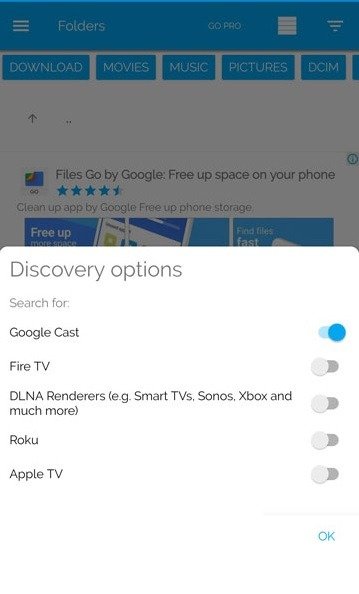

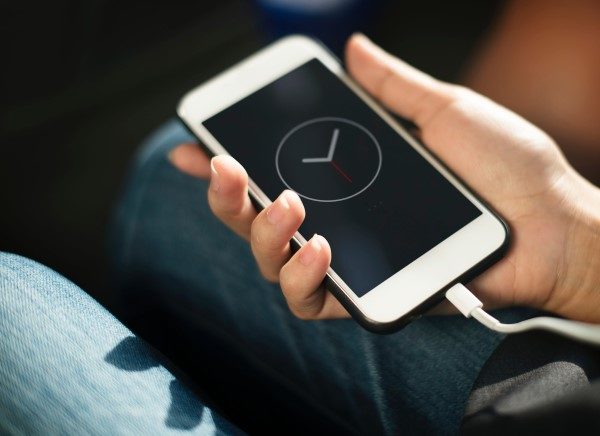






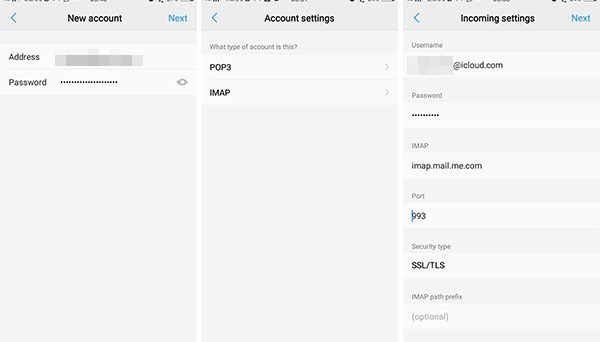

コメント